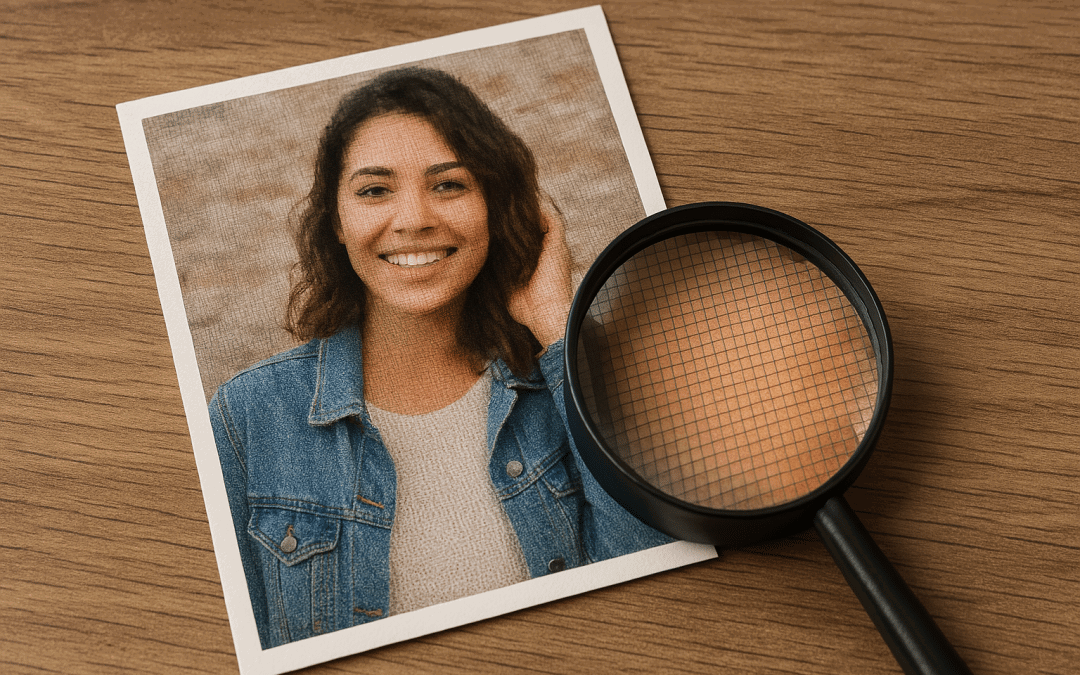
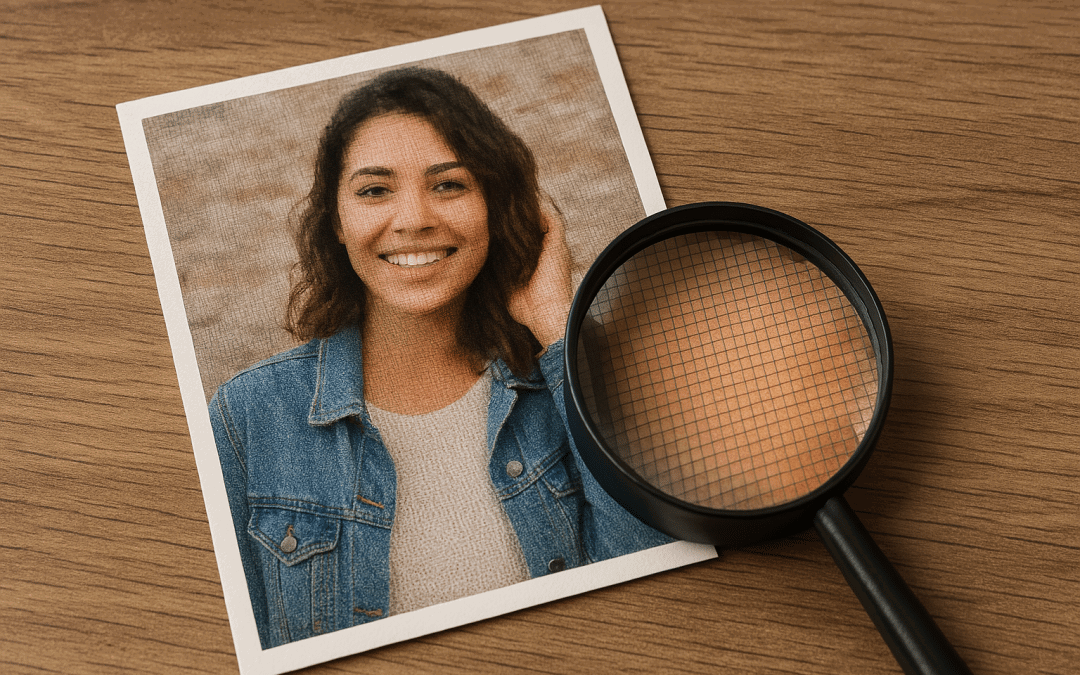
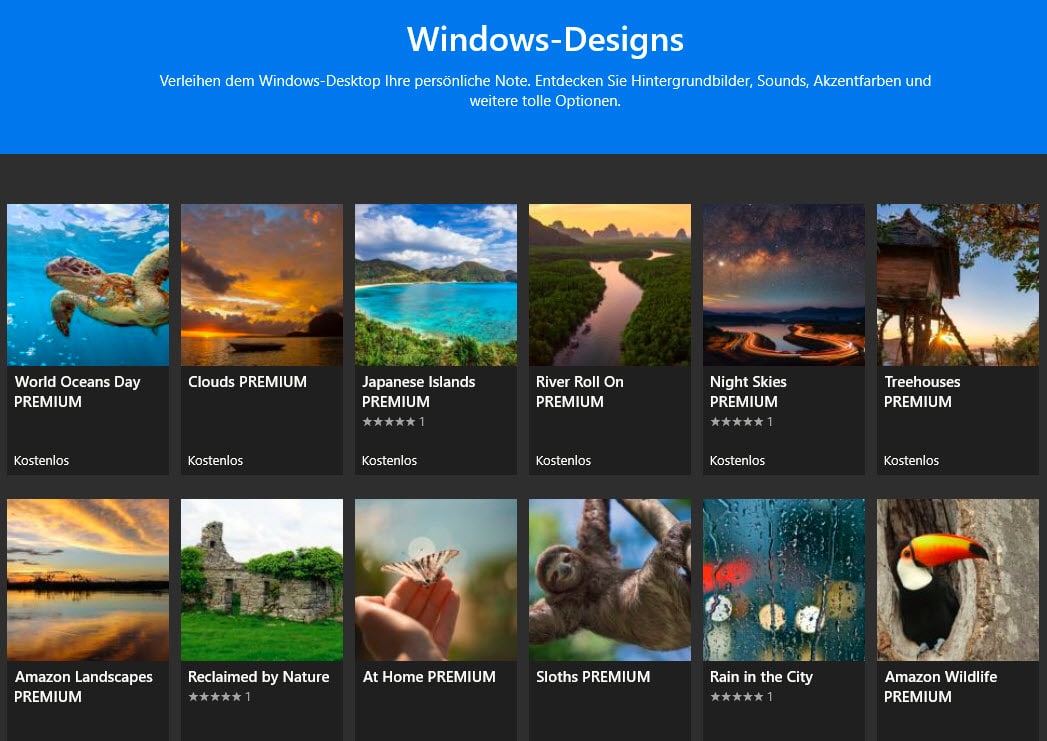
Wechselnde Bildschirmhintergründe in Windows 10
Der Bildschirmhintergrund in Windows 10 ist das Äquivalent der Schreibtischoberfläche in der analogen Welt. Grund genug, hier möglichst viel Augenmerk auf die Qualität zu legen. Windows 10 erlaubt Ihnen die freie Vergabe von Hintergrundbildern. Dir Kür sind dann...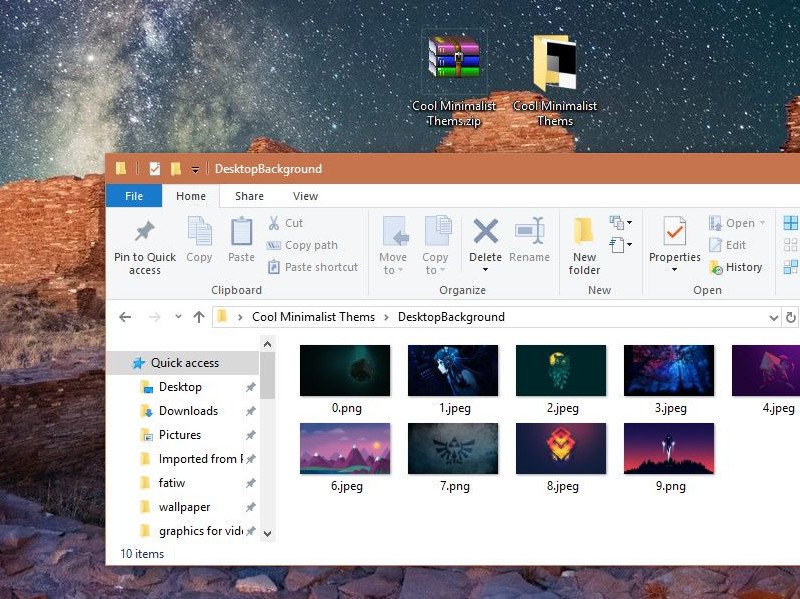
Bilder aus Design-Packs extrahieren
Wer seinen Desktop individuell gestalten möchte, kann dazu ein Design-Pack verwenden. Diese gibt es unter anderem direkt auf der Webseite von Microsoft zum Download. Sie bestehen aus einem oder mehreren Hintergründen, einer dazu passenden Farbe und manchmal weiteren Elementen. Was kaum einer weiß: Aus diesen Design-Packs lassen sich auch einzelne Bilder extrahieren und ohne den Rest des Designs nutzen.
Hintergrund-Bild des Media Centers ändern
Das Blau des Media Centers ist zu langweilig? Dann wird es Zeit, den Standardhintergrund gegen ein eigenes Fotos auszutauschen. Mit dem Gratisprogramm „Media Center Studio“ ist das eine Sache von wenigen Sekunden.



